
EA開発のスペシャリストが分かりやすく丁寧に解説!ゼロからはじめる自動売買講座|第8回 EAを最適化してみよう![FX貴族]
FX貴族さんプロフィール
裁量取引から自動売買に転向し、2017年からはEA開発者としてGogoJungleに出品。代表作『スキャルピングドラゴン』をはじめ、累計1000本以上の販売実績を誇る。ブログやツイッターでも自動売買に関するさまざまな情報を発信中。
公式ブログ:FX貴族のEA開発ブログ
Twitter:https://twitter.com/yenpetit
※この記事は、FX攻略.com2019年8月号の記事を転載・再編集したものです。本文で書かれている相場情報は現在の相場とは異なりますのでご注意ください。
そもそも最適化とは?
第6回の連載では、アルパリのヒストリカルデータを利用したバックテストのやり方を紹介しましたが、今回はそこからさらに一歩進めて、EAの最適化をやってみましょう。
EAの最適化とは、EAのパラメーターを総当たり的に調べて、最も優れた組み合わせを探す作業のことです。移動平均線のクロスのような単純な手法であっても、使用する2本の移動平均線の期間や、利益確定・損切りの幅によって収支は大きく変わってきます。これらをMT4を使って一気に調べるのが最適化検証です。
最適化検証するパラメーターの設定
それでは早速、MT4を使って最適化をしてみましょう。バックテストと同様に、最適化にもヒストリカルデータを使うので、あらかじめ準備しておく必要があります。今回は、『スキャルピングドラゴン V2』の損切り(ストップロス)の値を最適化してみます。
まず、MT4の「表示」から「ストラテジーテスター」を選択します。テスターで最適化したいEAを選んで(今回は「Scal pingDragonV2」を使用)から、「エキスパート設定」を押し、「パラメーターの入力」タブを開きましょう。
次に最適化したい項目にチェックを入れます。今回は損切りの値を最適化するので、「損切り(pips)」の左側にチェックを入れましょう。スタートとは最適化を開始する最小値、ステップとは最適化を行う値の間隔、ストップとは最適化を行う最大値を意味します。今回は、スタートを「5」、ステップを「5」、ストップを「200」と入力して「OK」を押します(画像①)。
バックテストをするときと同じように、使用するEAに合わせて、通貨ペア、モデル、期間、スプレッドを設定します。最適化検証を行う場合は、右下の「最適化」にチェックを入れるのを忘れないようにしましょう(チェックを入れない場合は通常のバックテストとなります)。設定が完了したら「スタート」を押してください(画像②)。数十秒~数分ほどで結果が表示されます。



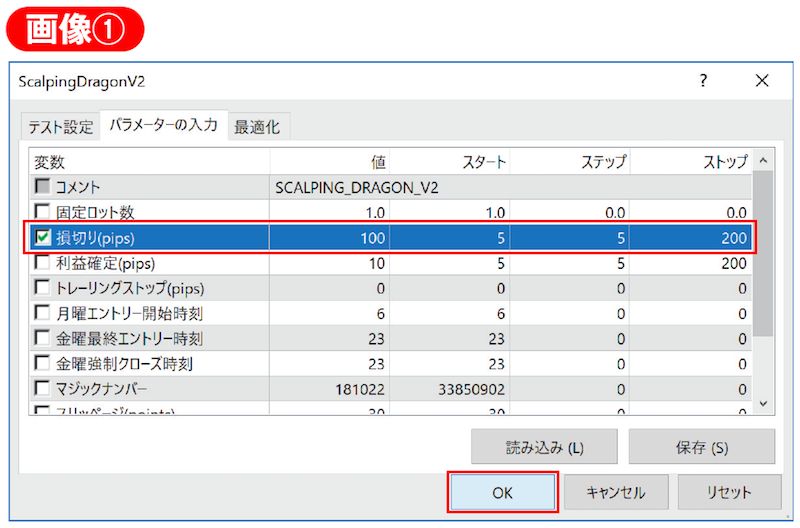
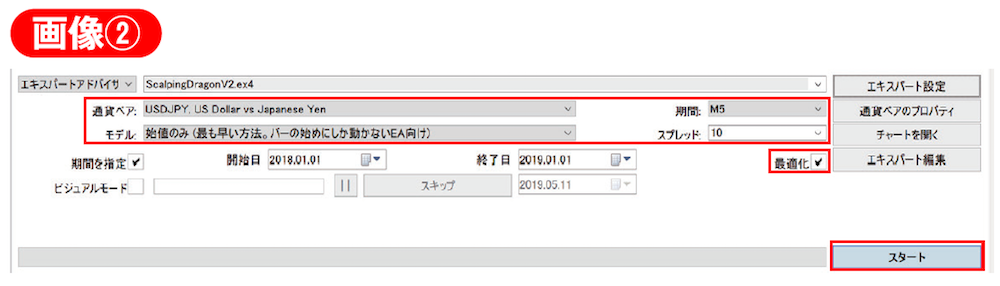








Is it OK?